我想尝试使用Rider,目前来看,我相当喜欢它。
在Visual Studio中,我经常使用的一个功能是,在Web项目上右键单击并发布到我们的测试服务器。
我在Rider中找不到类似的选项,所以我所做的是创建一个运行配置,具有以下设置:
- Exe路径:C:/Program Files (x86)/Microsoft Visual Studio/2017/Enterprise/MSBuild/15.0/Bin/amd64/msbuild.exe
- 参数:MySolution.sln /m /p:DeployOnBuild=True /p:PublishProfile=My-Project "/p:platform=Any CPU" /p:configuration=Release /p:VisualStudioVersion=15.0 /p:Password=****
- 工作目录:C:\SolutionFolder
当我想要发布时,我从下拉列表中选择它,然后点击运行。
这个方法完全可行。
我的问题是,除了设置CI管道之外,这是最好的方法吗?我是否错过了IDE中的某个选项或设置?
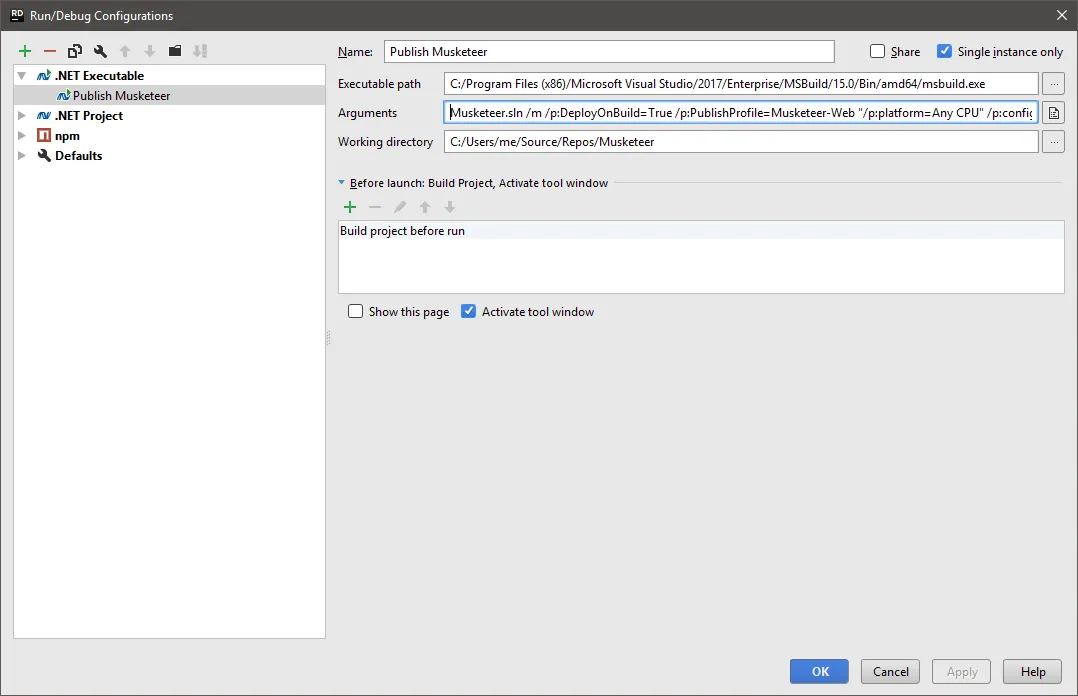
"C:\Program Files (x86)\Microsoft Visual Studio\2017\Enterprise\MSBuild\15.0\Bin\amd64\msbuild.exe" Musketeer.sln /m /p:DeployOnBuild=True /p:PublishProfile=Musketeer-Web "/p:platform=Any CPU" /p:configuration=Release /p:VisualStudioVersion=15.0 /p:Password=mYuBeRpAsS,只需替换SLN、发布配置文件、密码等。 - JonathanPeel